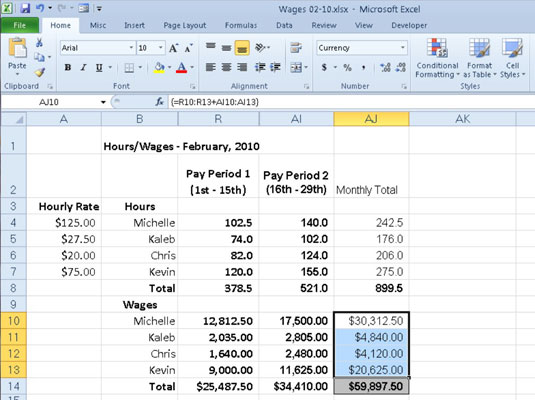Massiivivalemi on eriline valem, mis tegutseb erinevaid väärtusi Excel 2010. Kui teil ehitada massiivivalemi töölehe, siis vajutage Ctrl + Shift + Enter sisestada massiivivalemi massiivi valik.
Et saada aimu, kuidas koostate ja kasutate massiivivalemeid töölehel, vaadake allolevat näidet. See tööleht on mõeldud iga töötaja kahenädalase töötasu arvutamiseks. Seda tehakse, korrutades iga töötaja tunnitasu igal palgaperioodil töötatud tundide arvuga. Kasutage massiivi valemit, selle asemel, et luua lahtris R10 järgmine valem ja kopeerida see lahtritesse R11 kuni R13:

Massiivivalemi koostamine esimese palgaperioodi tunnipalga arvutamiseks.
=A4*R4
Massiivivahemikus saate luua järgmise massiivivalemi:
={A4:A7*R4:R7}
See massiivi valem korrutab kõik tunnitasud 4 x 1 massiivi vahemikus A4:A7 iga töötundidega 4 x 1 massiivi vahemikus R4:R7. Sama valem sisestatakse kõikidesse massiivivahemiku (R10:R13) lahtritesse kohe, kui olete aktiivses lahtris R10 valemi täitnud. Et näha, kuidas seda tehakse, järgige selle massiivi valemi koostamiseks vajalikke samme:
Muutke lahter R10 aktiivseks lahtriks ja seejärel valige massiivivahemik R10:R13 ja tippige massiivivalemi käivitamiseks = (võrdusmärk).
Massiivivalemi alustamiseks valite alati lahtri või lahtrivahemiku, kus tulemused kuvatakse. Pange tähele, et massiivivalemid, nagu ka standardvalemid, algavad võrdusmärgiga.
Valige vahemik A4:A7, mis sisaldab iga töötaja tunnitasu, tippige * (korrutamiseks tärn) ja seejärel valige vahemik R4:R7, mis sisaldab esimese palgaperioodi töötundide koguarvu.
Massiivivalemi massiivivahemikku sisestamiseks vajutage klahvikombinatsiooni Ctrl+Shift+Enter.
Excel lisab valemi ümber sulud ja kopeerib massiivivalemi {=A4:A7*R4:R7} igasse massiivivahemiku R10:R13 lahtrisse.
Massiivivalemi sisestamisel peate meeles pidama, et peate vajutama klahvikombinatsiooni Ctrl+Shift+Enter, mitte ainult sisestusklahvi, sest see klahvikombinatsioon ütleb Excelile, et koostate massiivivalemit, nii et programm lisab valemi sulgudesse ja kopeerib selle iga lahtri massiivivahemikus.
Allolev joonis näitab veebruari palgatabelit pärast kõigi massiivivalemite täitmist kolmes vahemikus: R10:R13, AI10:AI13 ja AJ10:AJ13. Teises lahtrivahemikus AI10:AI13 sisestati veebruari teise palgaperioodi tunnipalga arvutamiseks järgmine massiivi valem:
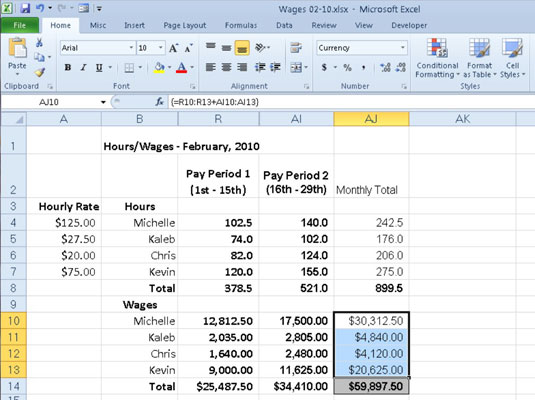
Tunnipalga tabel pärast kõigi kolme massiivi valemi sisestamist.
{=A4:A7*AI4:AI7}
Kolmandasse lahtrivahemikku AJ10:AJ13 sisestati järgmine massiivivalem, et arvutada igale töötajale 2010. aasta veebruaris makstud kogupalk:
{=R10:R13+AI10:AI13}
Massiivivalemi sisestamisel peaks valem tootma samade mõõtmetega massiivi kui valitud massiivivahemik. Kui valemiga tagastatud massiiv on massiivivahemikust väiksem, laiendab Excel saadud massiivi vahemiku täitmiseks. Kui saadud massiiv on massiivivahemikust suurem, ei kuva Excel kõiki tulemusi. Tulemuste laiendamisel massiivivahemikus võtab Excel arvesse kõigi toimingu argumentides kasutatud massiivide mõõtmeid. Igal argumendil peab olema sama arv ridu kui kõige rohkem ridu sisaldaval massiivil ja sama palju veerge kui kõige rohkem veerge sisaldaval massiivil.